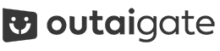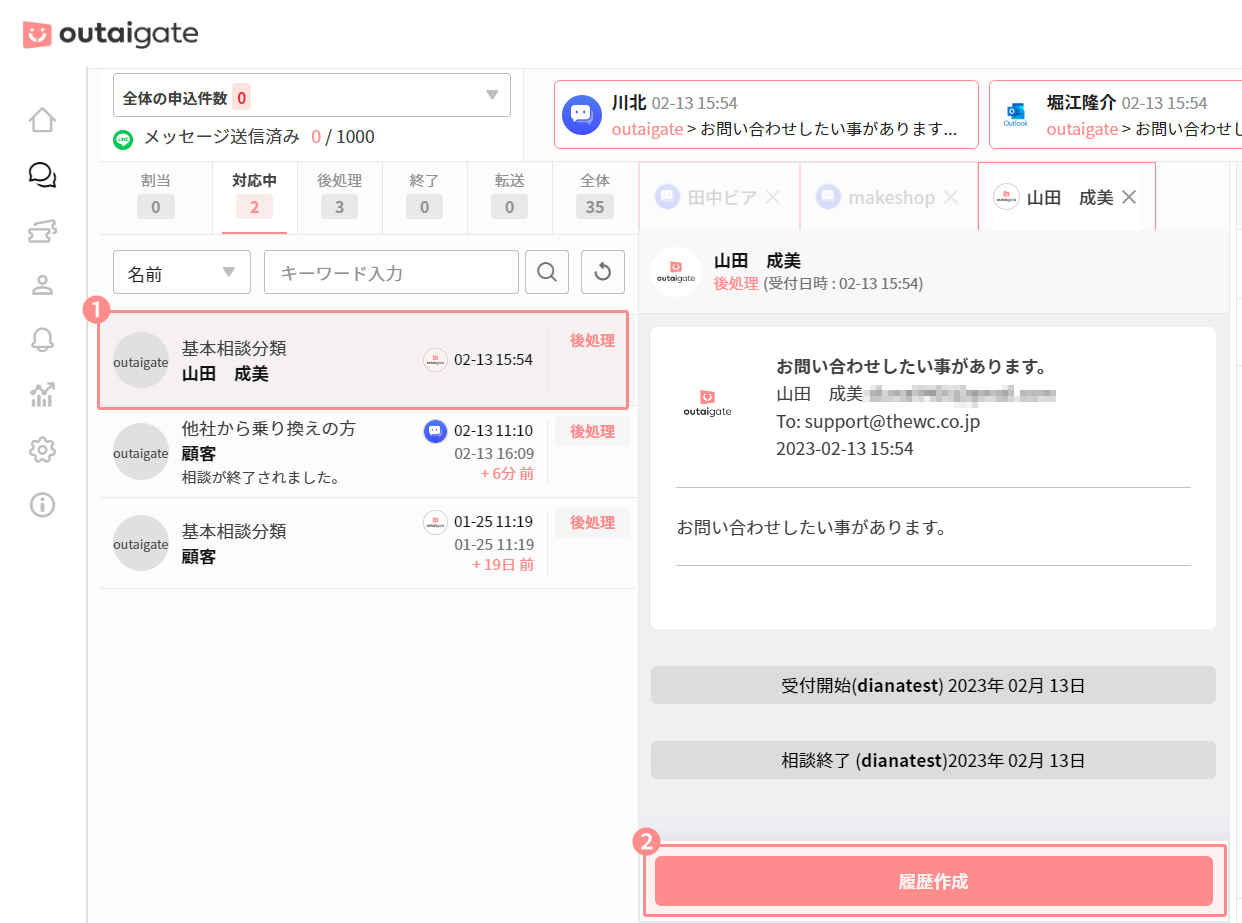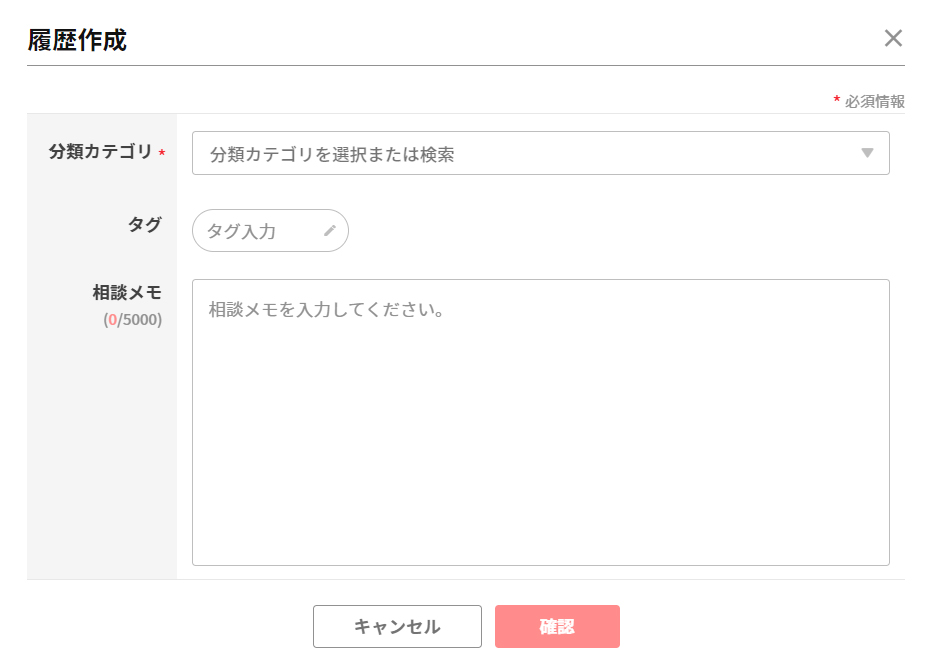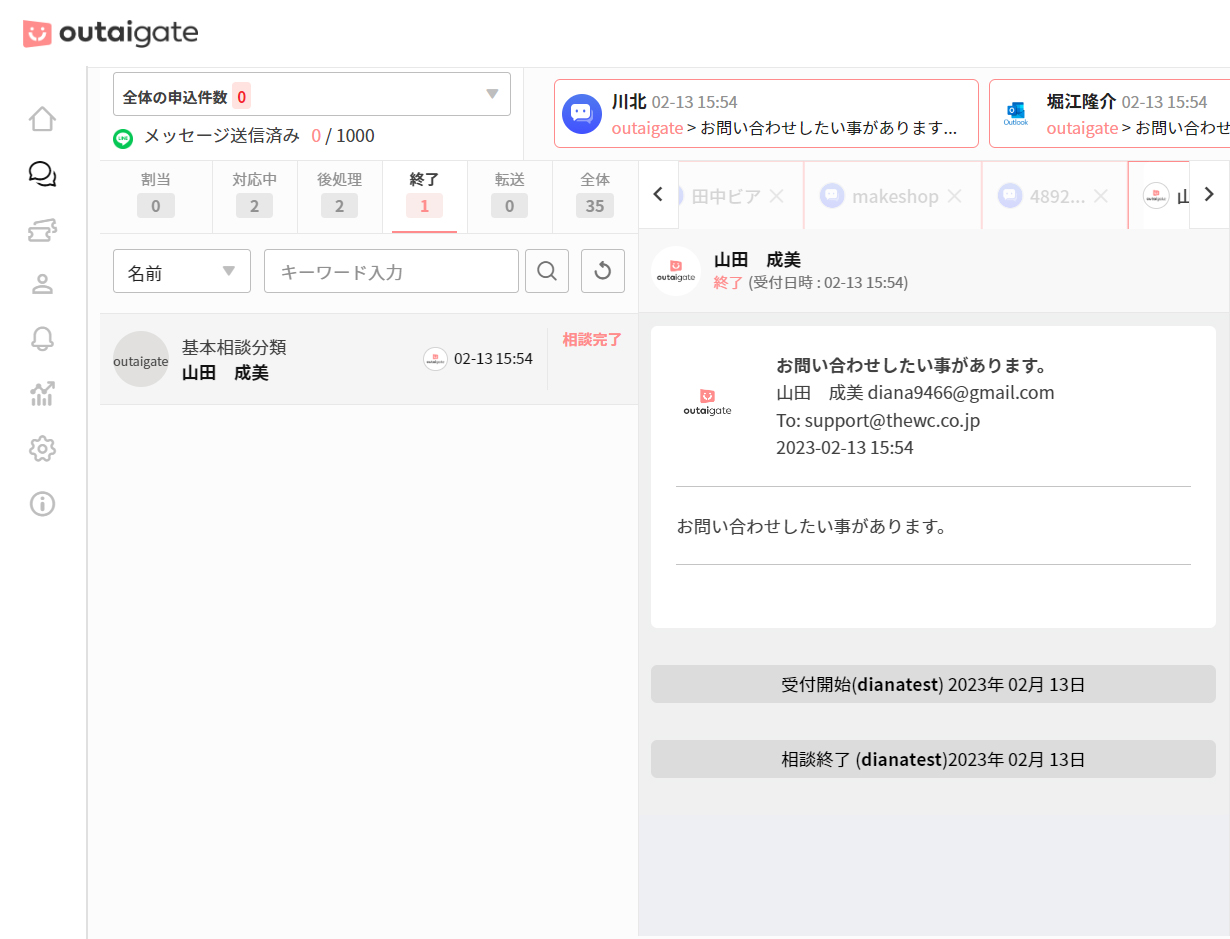チャット相談の流れ
- 1. 相談デスク ‐ 相談待機
顧客から問い合わせが到着すると、相談デスクの左上に
全体の申込件数 が表示され、チャネルタブに蓄積されていきます。 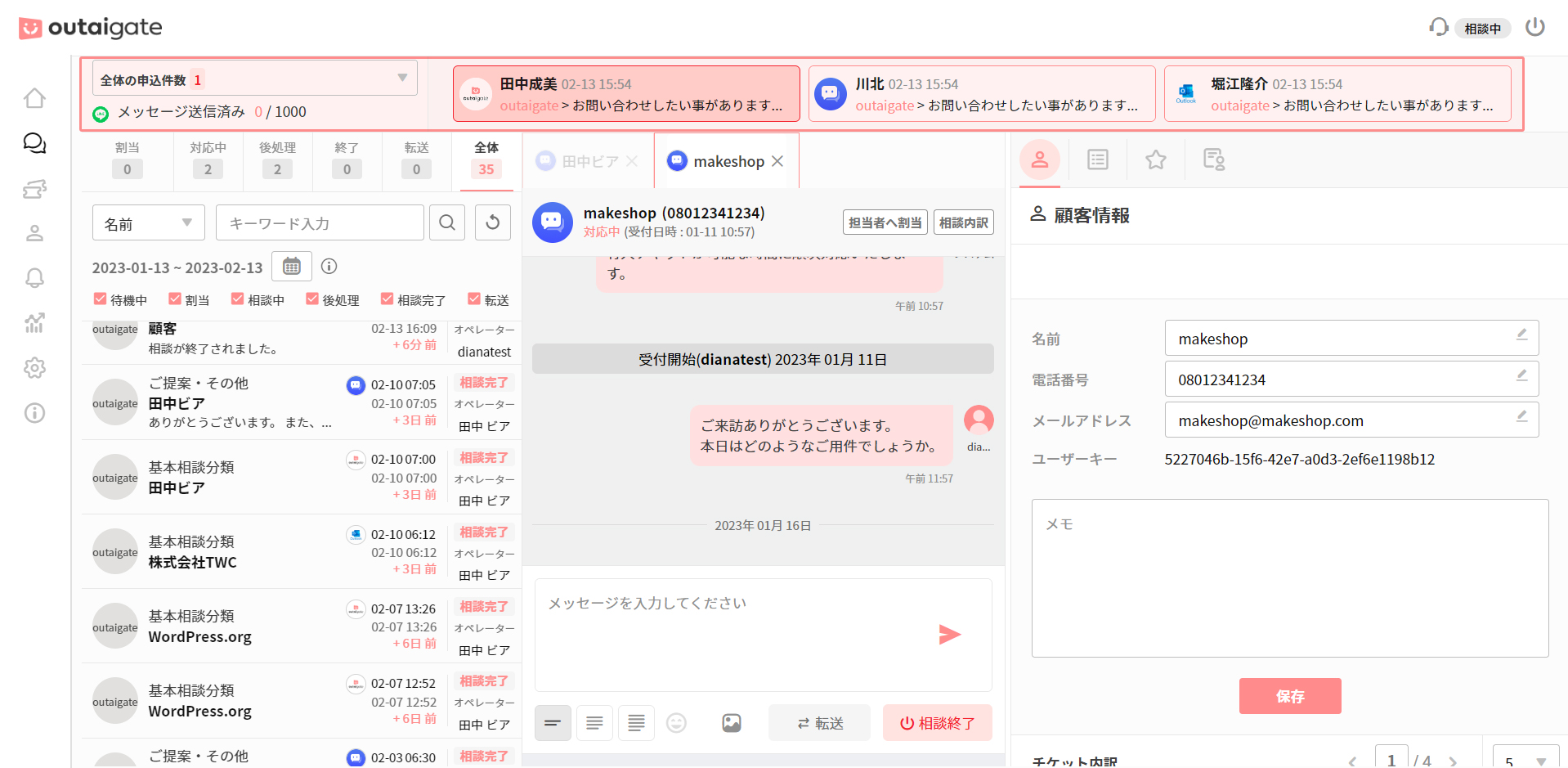
- 2. 相談デスク - 相談開始
-
応対したい問い合わせをチャネルタブより選択します。
-
メイン相談ウィンドウにチャットが表示され、メッセージ入力欄から応対を開始できるようになります。
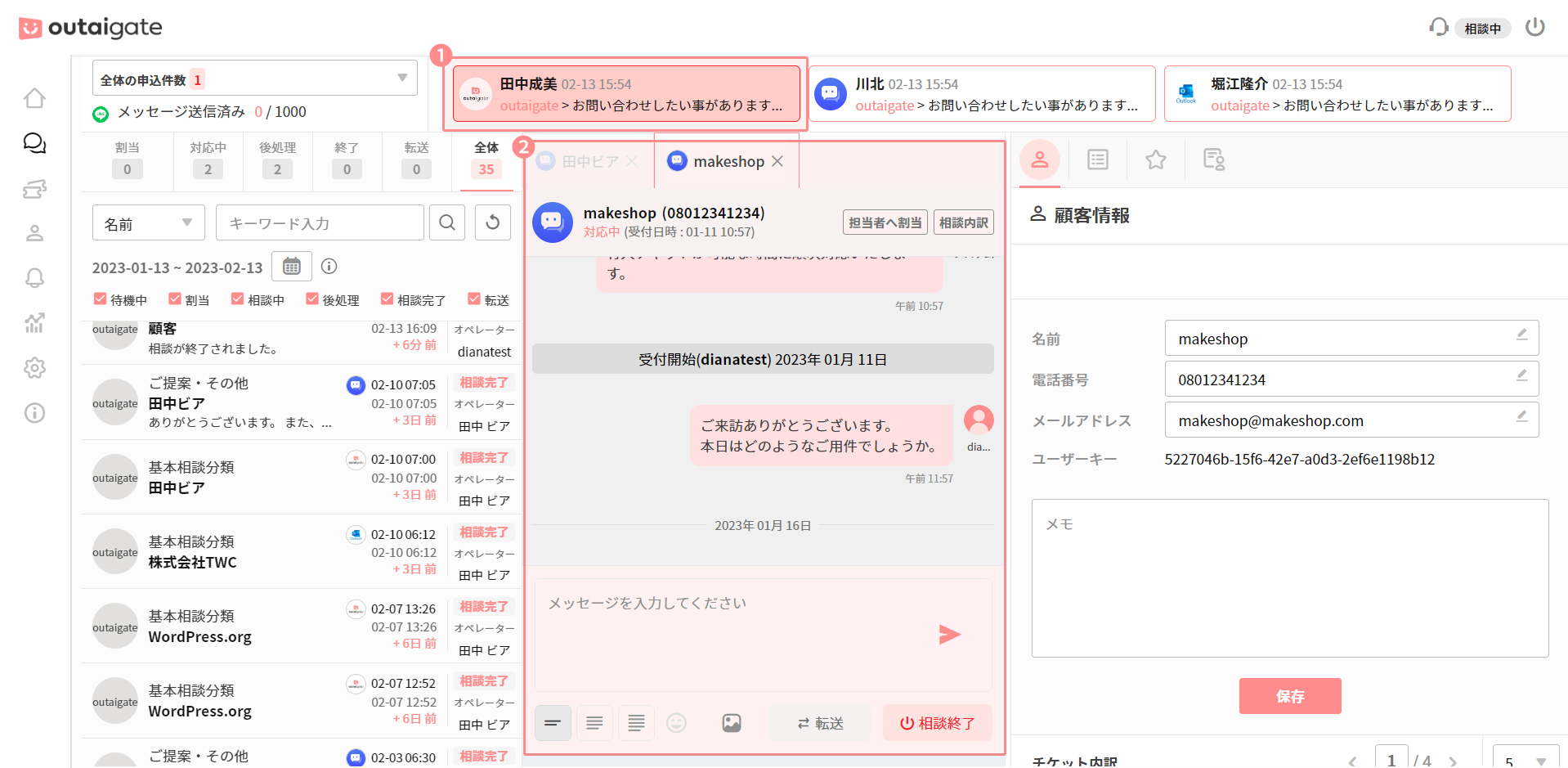
- 3. 相談デスク ‐ メッセージ入力欄の活用法
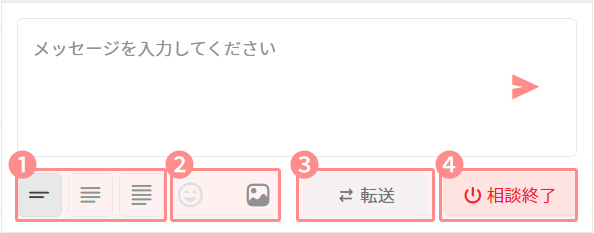
-
チャットウィンドウの
メッセージ入力欄を拡張することができます。
(3つのアイコンの内、右にいくほど入力欄の高さが高くなります。) -
チャットツールによっては絵文字の送信ができたり、画像ファイルの添付も可能です。
-
転送ボタンをクリックするとポップアップウィンドウが表示されるので、任意のオペレーターを選んで問い合わせを転送することができます。 -
相談終了をクリックして顧客との会話を終了します。
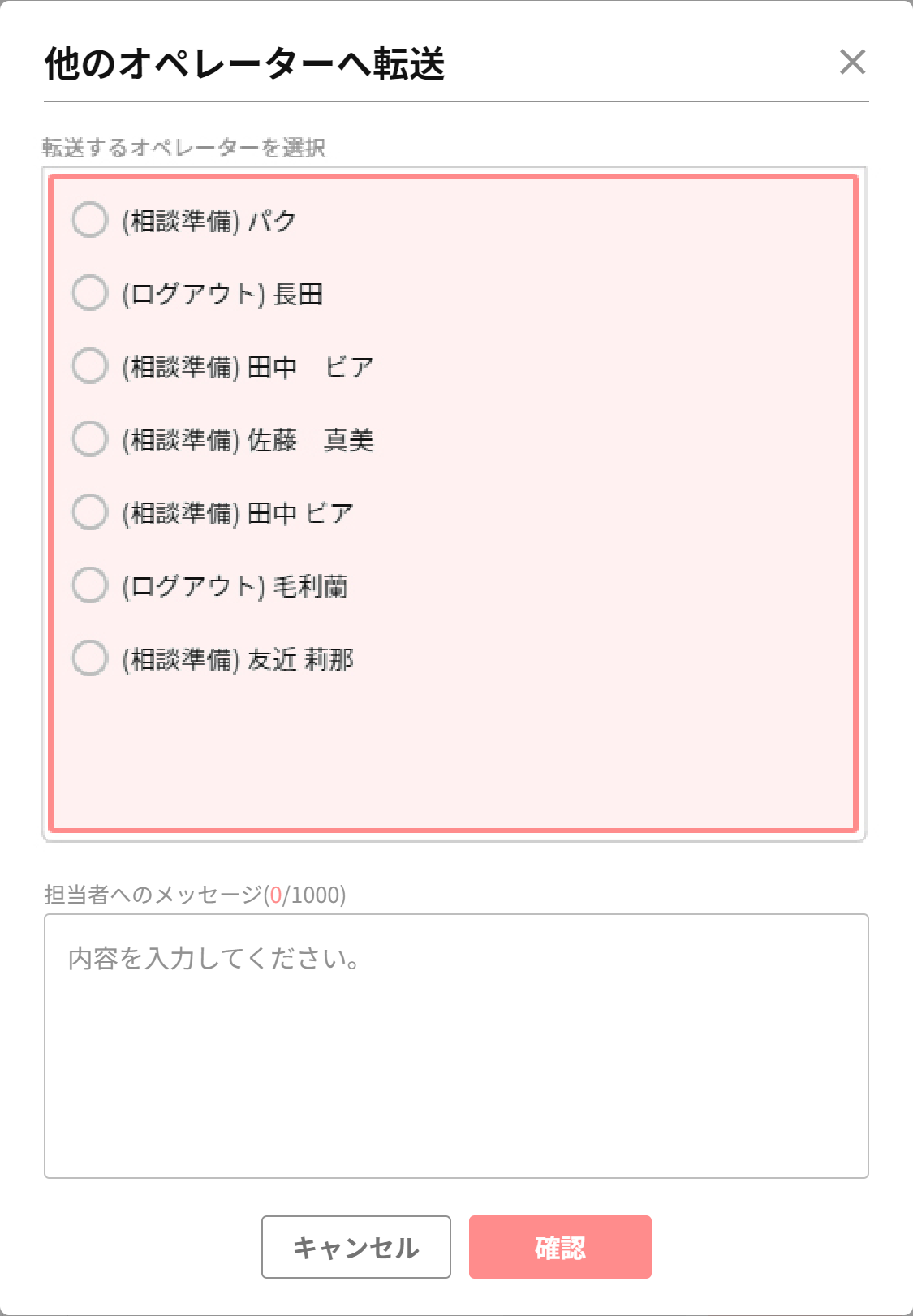
- 4. 相談デスク ‐ 対応中
対応中リストでは、現在進行中の問い合わせを確認することができ、
ブランド名 / 顧客名 / 最新のメッセージ / チャットチャネル / 問い合わせ到着時間 / 最終更新時間 / ステータス などをご確認いただけます。
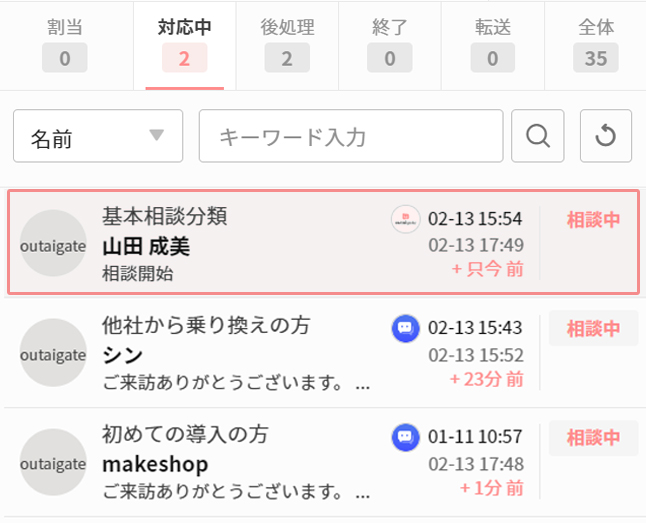
- 5. 相談デスク ‐ 後処理
後処理 リストでは、相談終了した問い合わせを確認することができ、
ブランド名 / 顧客名 / チャットチャネル / 問い合わせ到着時間 / ステータス などをご確認いただけます。
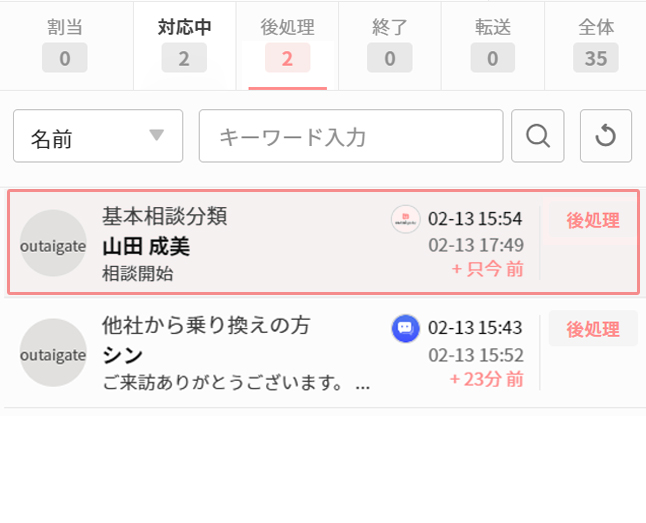

How can we help?
A premium WordPress theme with an integrated Knowledge Base,
providing 24/7 community-based support.